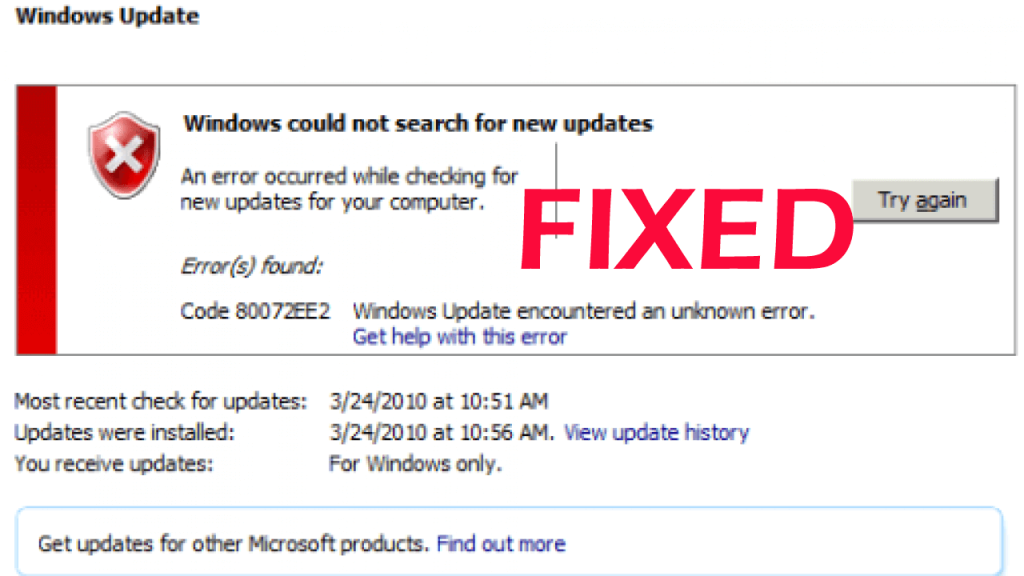
Setkáváte se s chybovým kódem 0x80072ee2 ve svém operačním systému Windows 10 právě vy, pak je tento článek určen právě vám?
Zde se dozvíte úplné informace o tom, jak opravit chybu 0x80072ee2 Windows 10.
Kód chyby 0x80072EE2 je způsoben aktualizačními součástmi operačního systému a v důsledku toho brání uživatelům v aktualizaci operačního systému Windows 10.
Existuje několik důvodů odpovědných za kód chyby 0x80072EE2, takže bez ztráty času se naučte běžné příčiny a možná řešení k opravě chyby 0x80072ee2.
Co způsobuje kód chyby 0x80072ee2?
Chyba 80072EE2 se obvykle objeví, když se operační systém nemůže připojit k aktualizačnímu serveru. Nebo jednoduše řečeno, když operační systém Windows 10 není schopen získat správnou odpověď z aktualizačního serveru během určitého časového období.
Nebo můžete také obdržet chybový kód 0x80072ee2 kvůli špatnému připojení k internetu, nebo se může stát, že firewall blokuje přístup počítače k serveru.
Navíc nezáleží na tom, proč se vám zobrazuje chybový kód 0x80072ee2, postupujte podle níže uvedených řešení pečlivě.
Jak opravím chybu 0x80072EE2 ve Windows 10?
Neexistuje žádná konkrétní oprava, která by vám pomohla vyřešit kód chyby 0x80072EE2, musíte pečlivě vyzkoušet daná možná řešení jedno po druhém.
Kód chyby aktualizace 0x80072EE2 však můžete také snadno opravit spuštěním nástroje PC Repair Tool, který je schopen opravit chyby související s aktualizací systému Windows několika kliknutími.
Pokud se tedy nechcete řídit danými časově náročnými příručkami, prohledejte svůj systém pomocí nástroje pro opravu a aktualizujte svůj systém Windows 10 bez jakýchkoli potíží.
Oprava 1: Zkontrolujte připojení k internetu
Pokud máte špatné připojení k internetu, může to být viník za kódem chyby 0x80072EE2. Ujistěte se tedy, že vaše internetové připojení funguje správně.
Pokud připojení k internetu nefunguje správně, doporučujeme zavolat poskytovateli internetových služeb a stěžovat si na pomalé připojení k internetu.
Potýkáte se s pomalým připojením k internetu? Nebojte se, podívejte se na průvodce
Oprava 2: Vypněte bránu firewall
Pokud vaše připojení k internetu není problém, jednoduše vypněte bránu firewall systému Windows 10.
Postupujte podle následujících kroků:
- Klikněte na tlačítko „ Start “ > napište „ ovládací panel“ > a otevřete Ovládací panely
- Do vyhledávacího pole v pravém rohu zadejte „ Firewall “ bez uvozovek.
- Vyberte možnost, která říká „ Zapnout nebo vypnout bránu Windows Firewall“.
- Můžete být vyzváni k zadání účtu správce a hesla, takže zde musíte zadat účet správce a heslo.
- Vyberte možnost „ Nastavení veřejné sítě“ > zaškrtněte políčko „Vypnout bránu Windows Firewall (nedoporučuje se)“.
- Nyní vyberte možnost „Nastavení soukromé sítě“ > zaškrtněte políčko „Vypnout bránu Windows Firewall (nedoporučuje se)“.
- Poté klepněte na tlačítko OK a použijte provedené změny.
Zkontrolujte, zda se při vypnutém firewallu systému Windows stále zobrazuje chyba 0x80072EE2 .
Pokud se chybová zpráva stále zobrazuje i po provedení výše uvedených kroků, zapněte bránu Windows Firewall podle stejných kroků, jen musíte zaškrtnout políčko „Zapnout bránu Windows Firewall“.
Přesto zde musíte dočasně deaktivovat antivirus a software VPN.
Oprava 3: Seznam povolených serverů Windows Update Server
Pokud pro vás výše uvedená řešení nebudou fungovat, zkuste přidat adresy aktualizačních serverů do seznamu důvěryhodných webů.
Postupujte podle následujících kroků:
- Přejděte na Start > zadejte možnosti internetu > a klikněte na otevřít Možnosti Internetu

- Nyní v horní nabídce možností Internetu > vyberte „Zabezpečení“
- Vyberte možnost „ Důvěryhodné servery“ dostupnou v okně „ Zabezpečení “ > klikněte na Weby
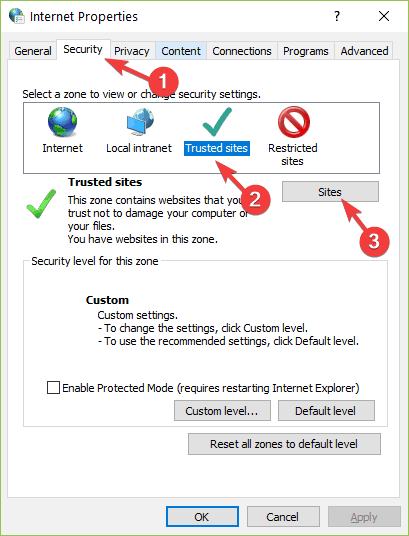
- Dále zrušte zaškrtnutí možnosti „ Vyžadovat ověření serveru (https:) pro všechny weby v této zóně“.
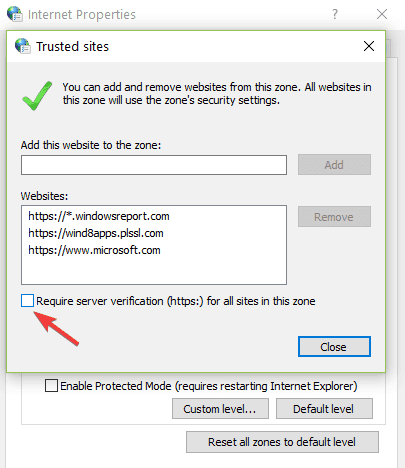

- Poté po zadání daných adres klikněte na tlačítko Přidat > kliknutím na tlačítko OK uložte nastavení.
- A zkontrolujte, zda se kód chyby 0x80072EE2 stále zobrazuje nebo ne.
Oprava 4: Spusťte Poradce při potížích se službou Windows Update
Pokud pro vás žádné z výše uvedených řešení nefunguje, doporučujeme zde spustit Poradce při potížích se službou Windows Update.
Chcete-li spustit nástroj pro odstraňování problémů, postupujte takto:
- Přejděte do Nastavení > Aktualizace a zabezpečení > Poradce při potížích.
- Vyberte Poradce při potížích se službou Windows Update > a spusťte jej
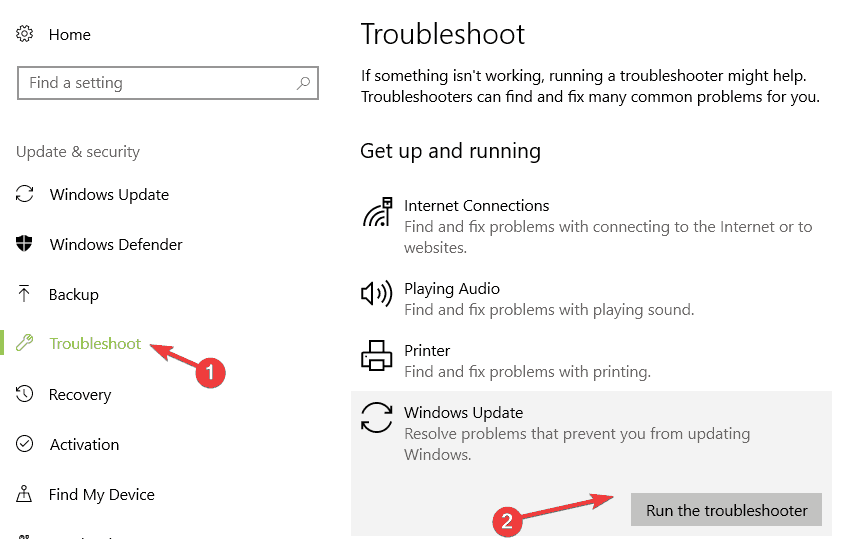
- Nyní postupujte podle pokynů na obrazovce a opravte chybu 0x80072EE2
Doufám, že výše uvedená řešení vám pomohou opravit kód chyby 0x80072ee2 ve Windows 10. Pokud se však chyba aktualizace objeví, může se stát, že se vám v systému Windows 10 zobrazí chyba aktualizace 0x80072ee2 kvůli poškozeným systémovým souborům Windows.
Hledáte, jak opravit poškozené systémové soubory Windows? Nebojte se, máme pro vás útočiště
Nejlepší a snadné řešení pro opravu kódu chyby 0x80072ee7
Pokud se potýkáte s potížemi při dodržování výše uvedených řešení nebo vám daná řešení nebudou fungovat, zde se doporučuje spustit nástroj PC Repair Tool.
Jedná se o pokročilý nástroj pro opravu, který pouhým skenováním jednou zjistí a opraví chyby související s aktualizací systému Windows a další tvrdohlavé chyby počítače.
S tím můžete také opravit běžné počítačové chyby, jako je chyba DLL, chyba BSOD, chyba aplikace, problémy s registrem a mnoho dalších.
Stačí si stáhnout tento nástroj a zbytek práce se udělá za vás. Během okamžiku také optimalizuje výkon vašeho počítače.
Získejte nástroj na opravu počítače, který opraví kód chyby 0x80072ee2
Závěr:
Doufám, že výše uvedená řešení vám pomohou opravit chybu aktualizace systému Windows 0x80072ee2 .
Pečlivě dodržujte jednotlivá řešení.
Nebo můžete také použít snadné řešení pro opravu kódu chyby 0x80072ee2 v systému Windows 10 .
![[VYRIEŠENÉ] „Tomuto vydavateľovi bolo zablokované spustenie softvéru na vašom počítači“ v systéme Windows 10 [VYRIEŠENÉ] „Tomuto vydavateľovi bolo zablokované spustenie softvéru na vašom počítači“ v systéme Windows 10](https://img2.luckytemplates.com/resources1/images2/image-2750-0408150428174.jpg)
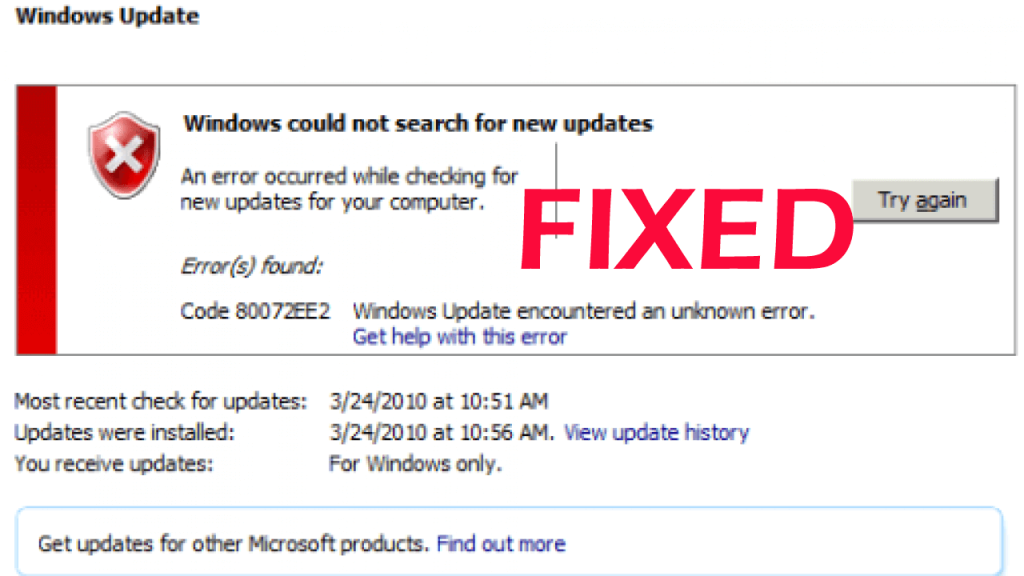

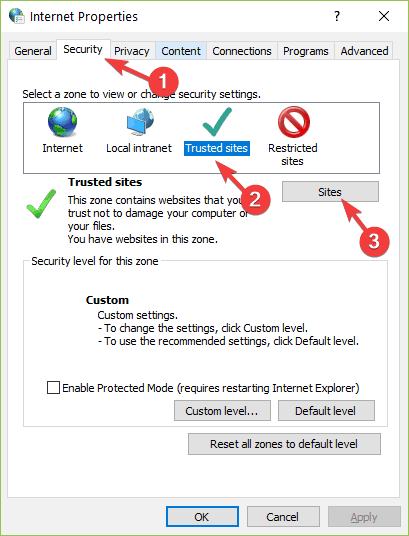
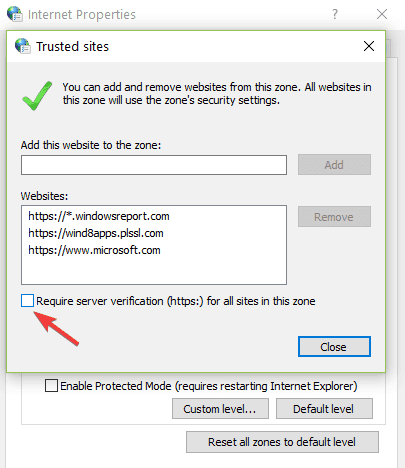

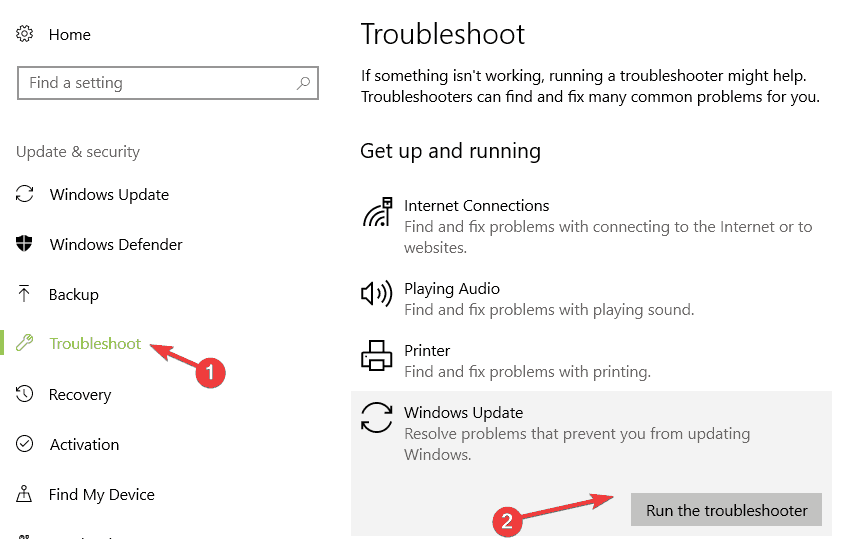

![[OPRAVENÉ] Kód chyby 0x80070035 Sieťová cesta sa nenašla v systéme Windows 10 [OPRAVENÉ] Kód chyby 0x80070035 Sieťová cesta sa nenašla v systéme Windows 10](https://img2.luckytemplates.com/resources1/images2/image-1095-0408150631485.png)






![Chyba 1058: Službu nelze spustit Windows 10 [VYŘEŠENO] Chyba 1058: Službu nelze spustit Windows 10 [VYŘEŠENO]](https://img2.luckytemplates.com/resources1/images2/image-3772-0408151015489.png)